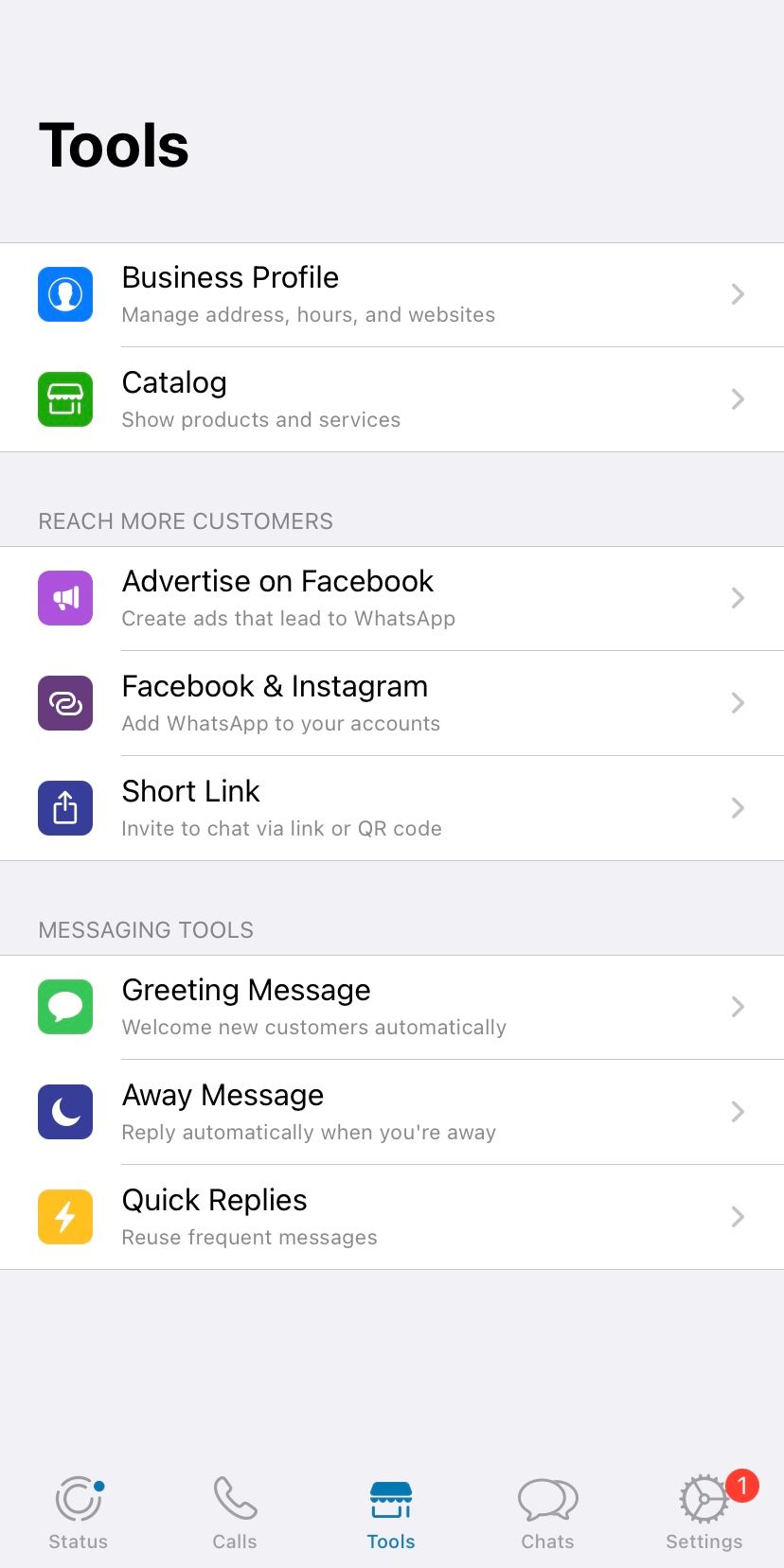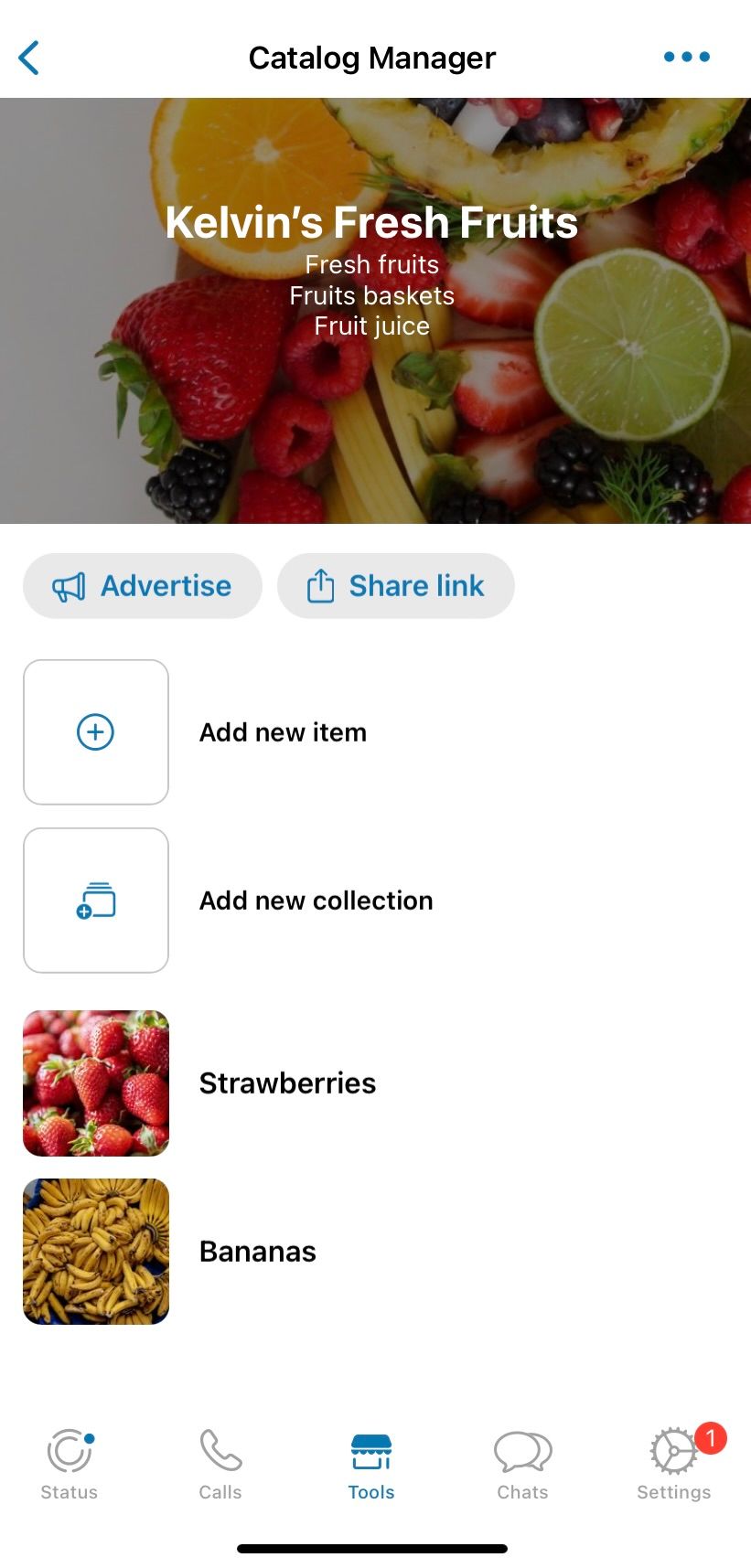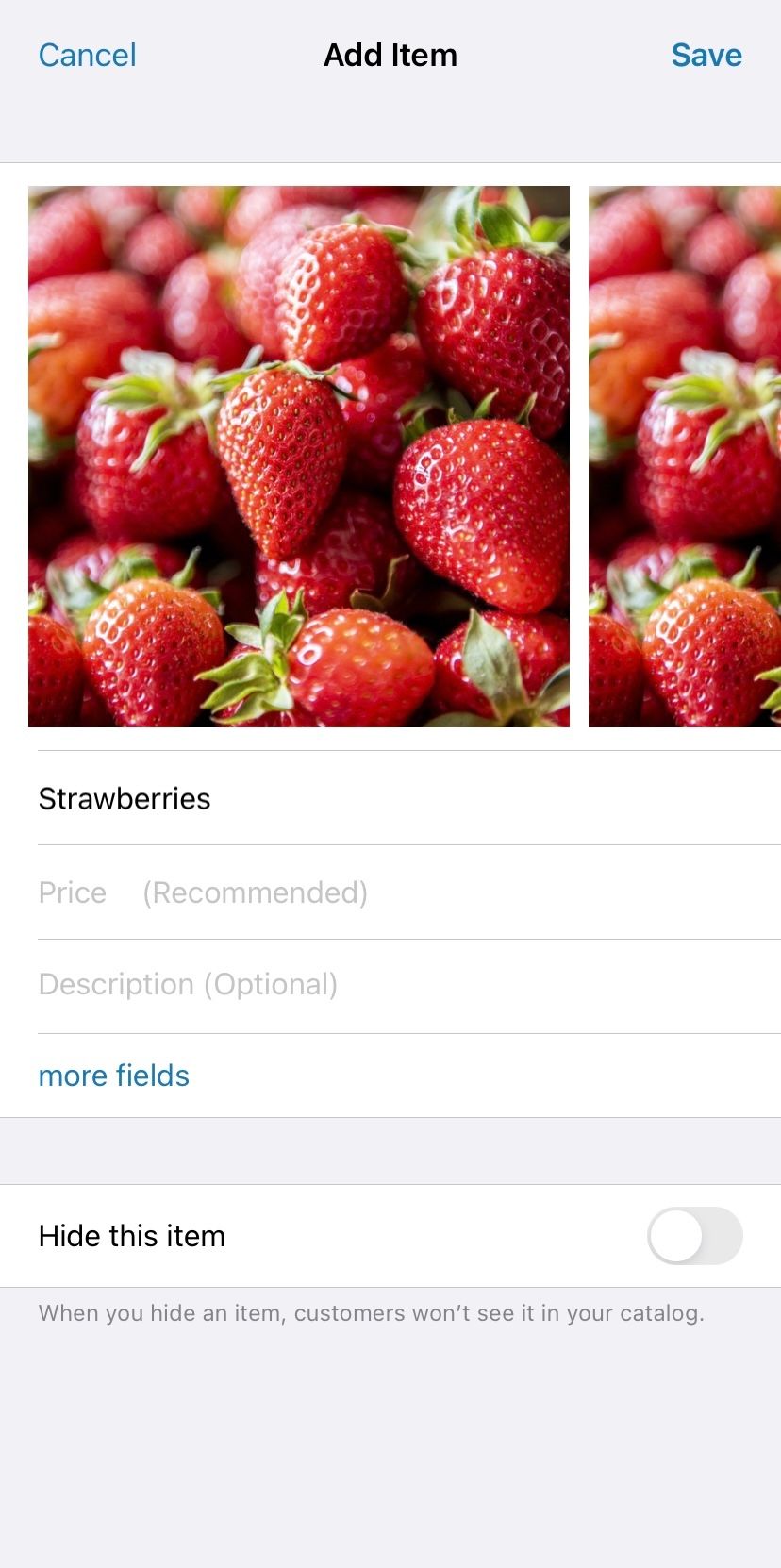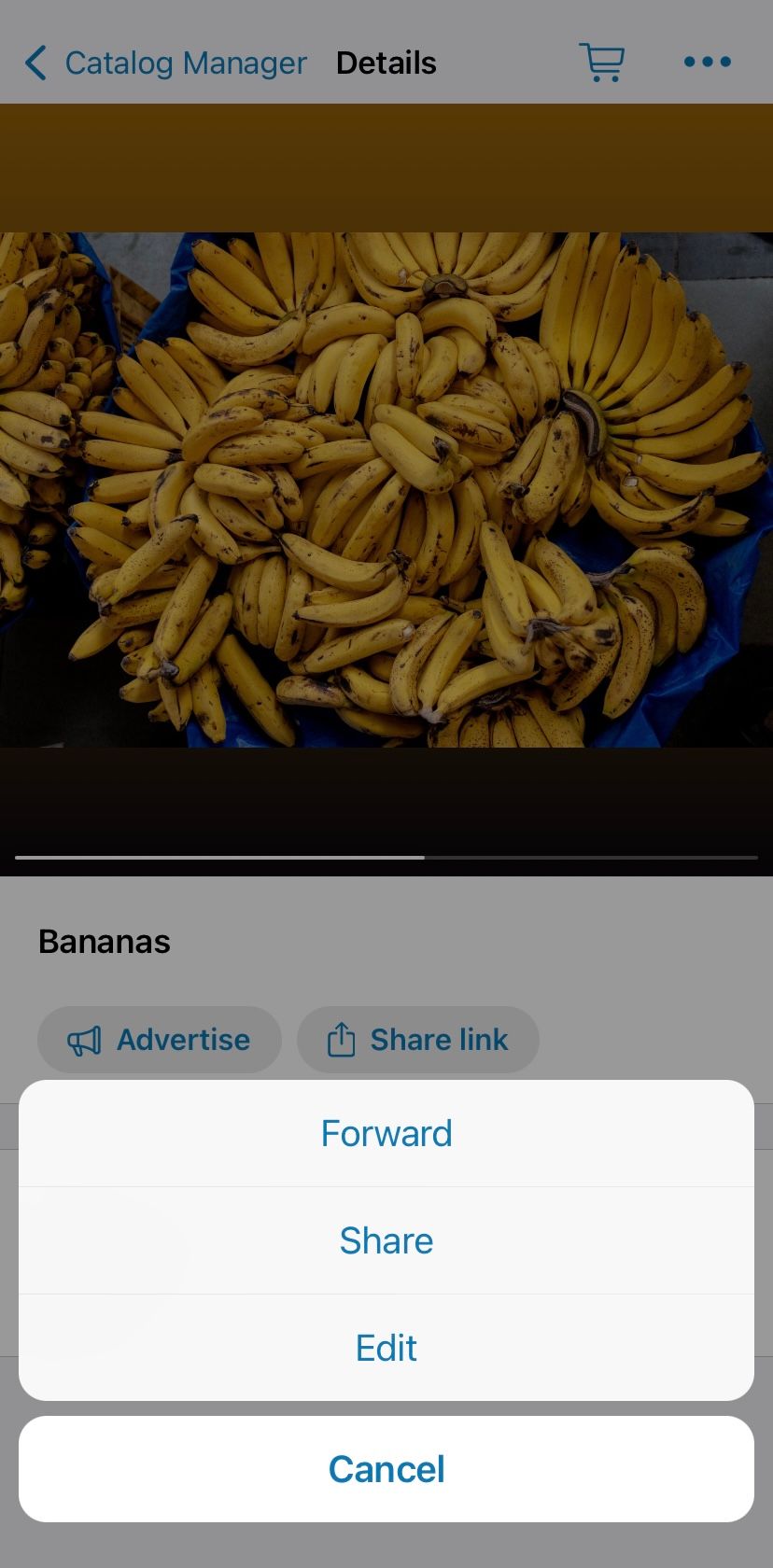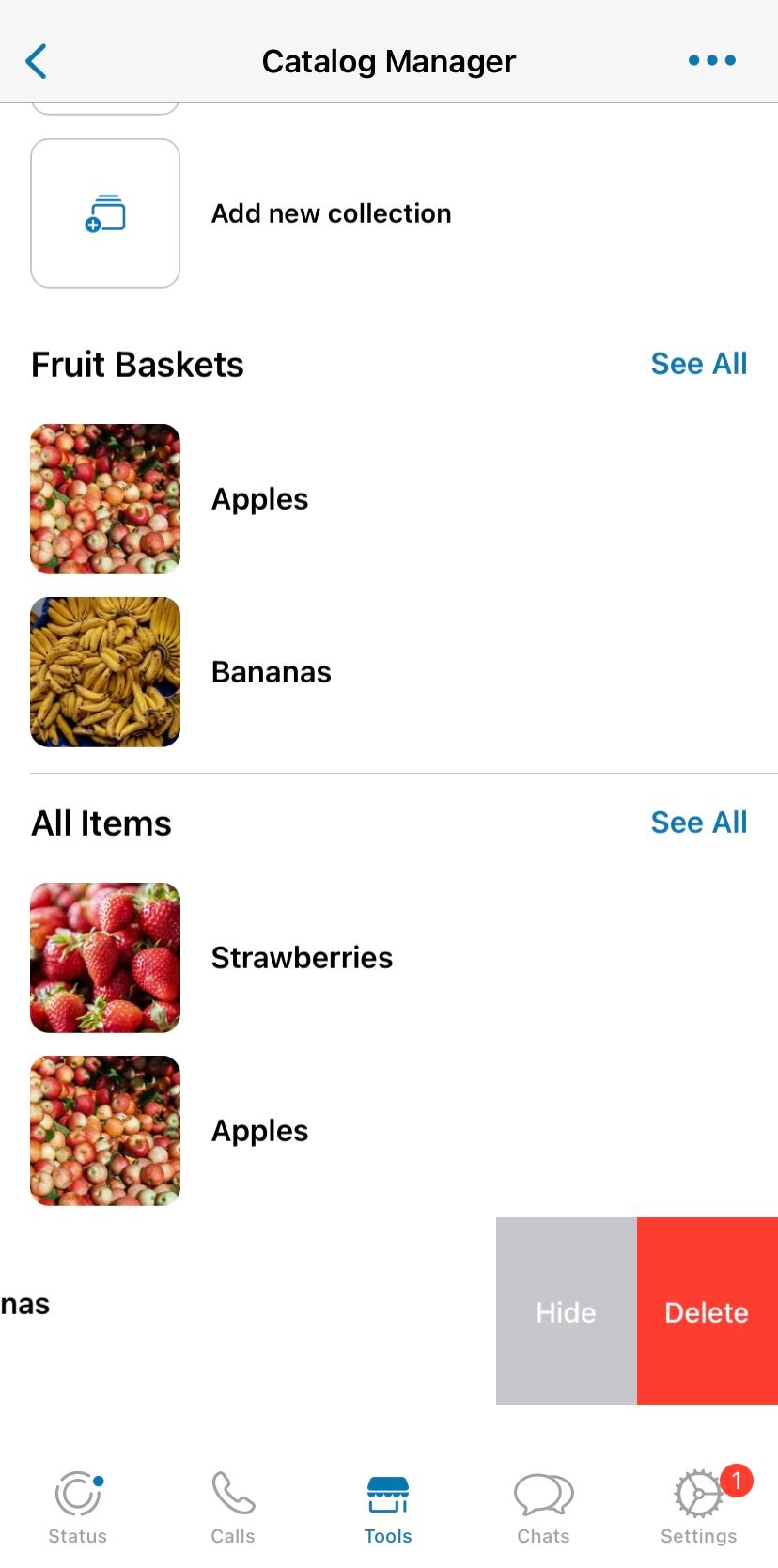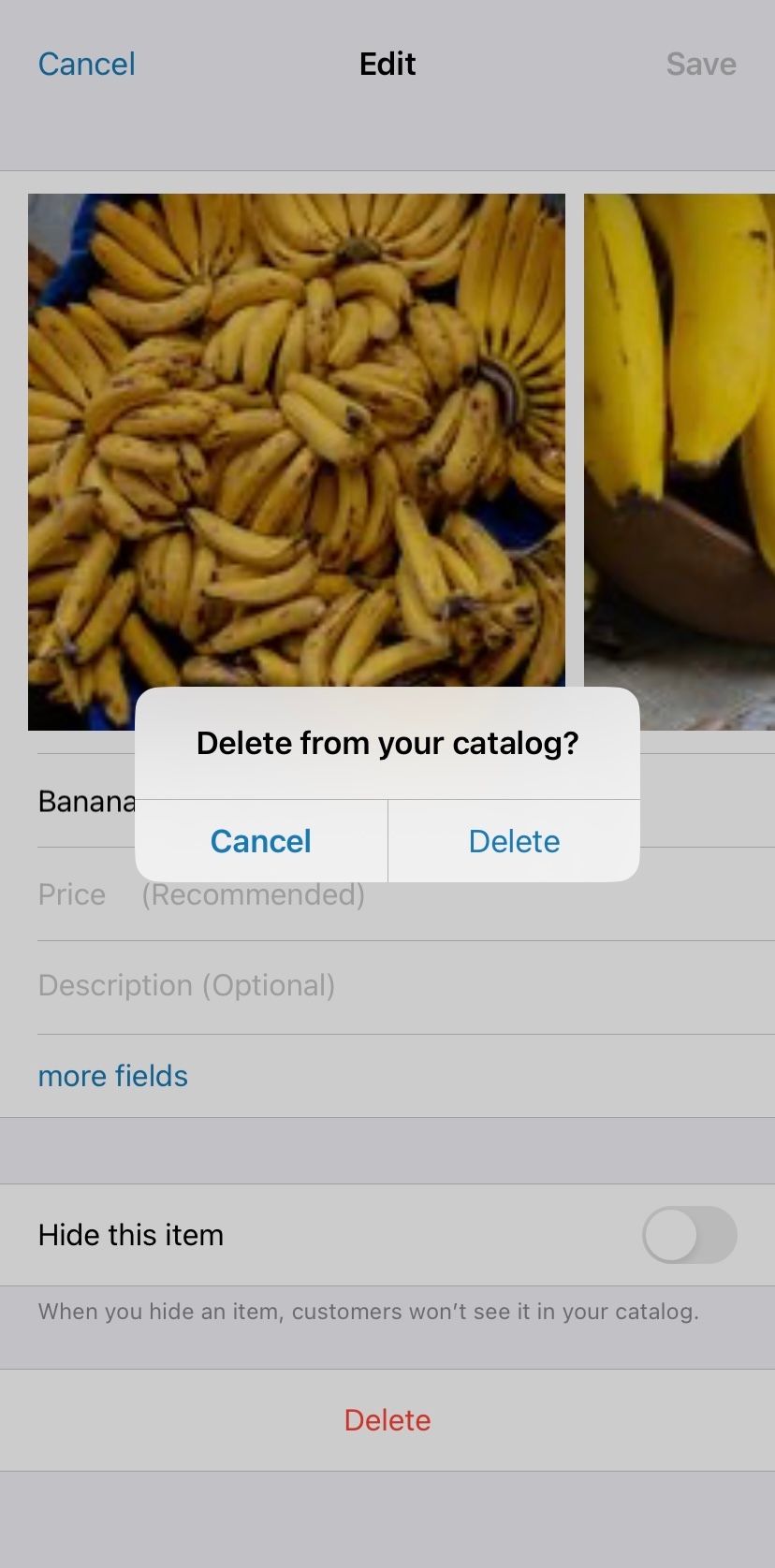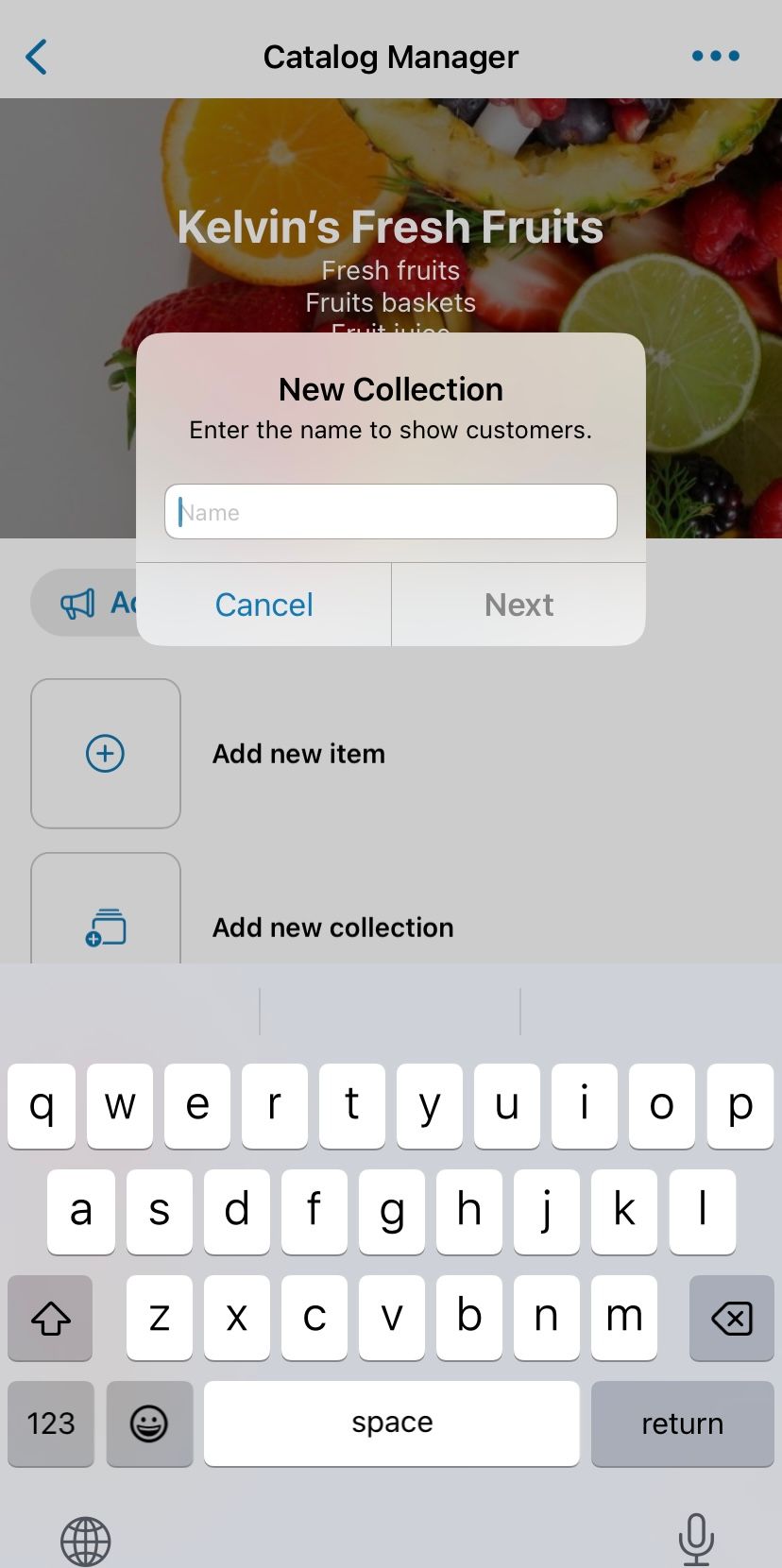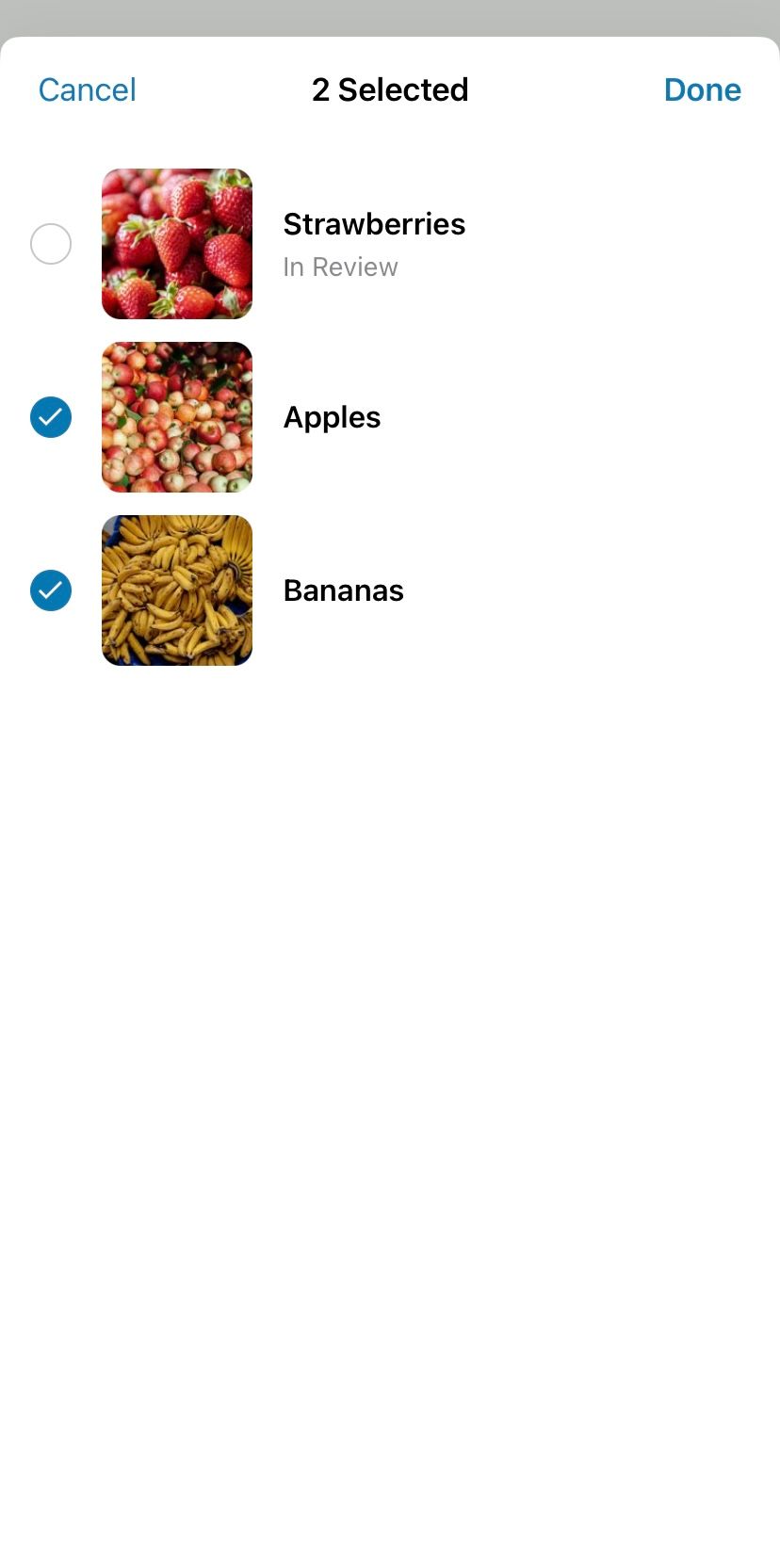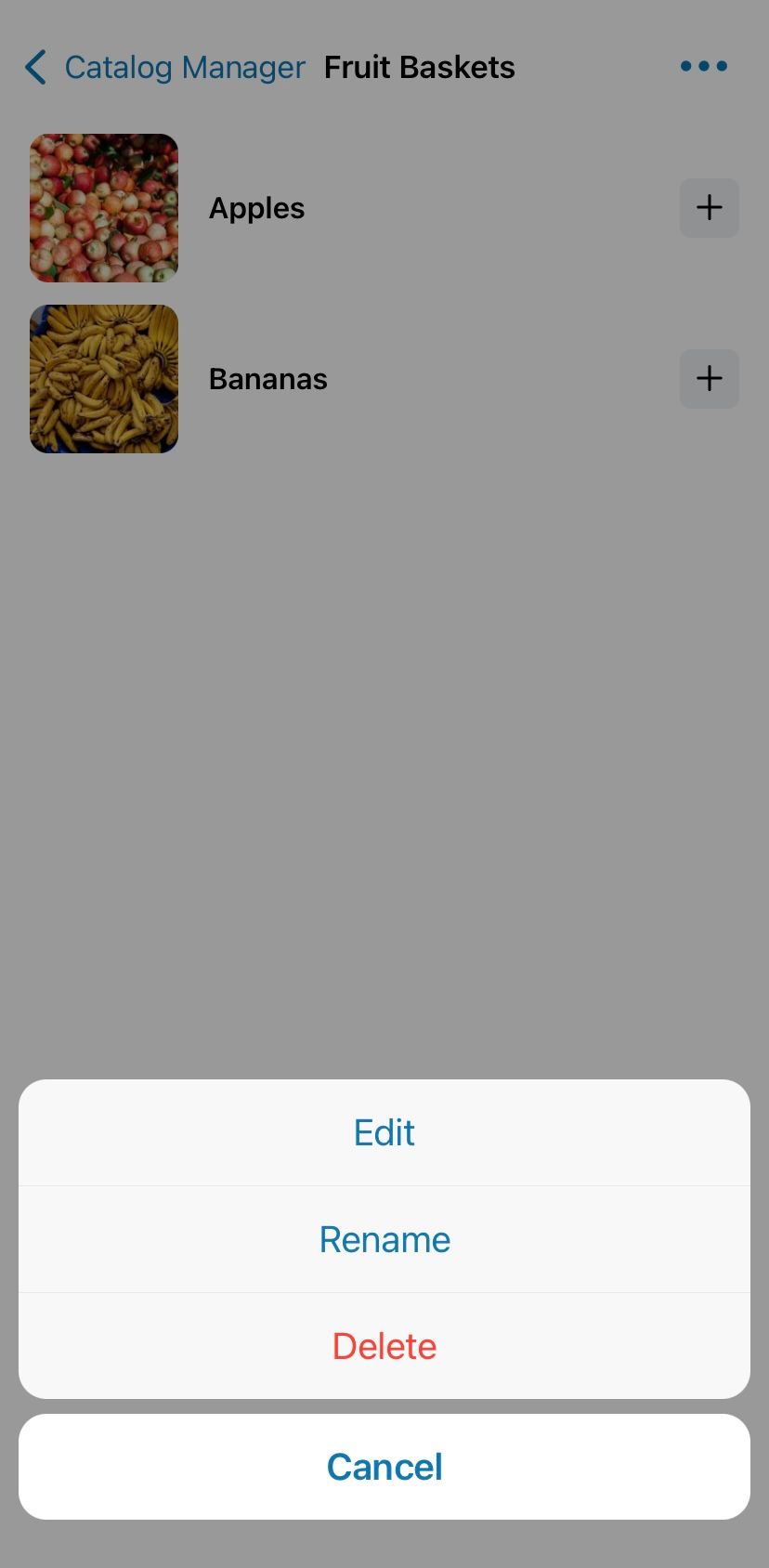Le catalogue WhatsApp Business est une fonctionnalité puissante introduite sur WhatsApp Business en 2019. C’est un outil gratuit qui vous permet de présenter et de partager vos produits et services avec vos clients sur WhatsApp Business. Les entreprises l’utilisent comme une vitrine mobile pour présenter leurs offres, leurs descriptions de produits, leurs prix et leurs photos.
Avec le Catalogue WhatsApp Business, les entreprises peuvent offrir à leurs clients une expérience d’achat attrayante et personnalisée. Voici comment créer un catalogue sur WhatsApp.
Comment ajouter des articles à votre catalogue WhatsApp
Tout d’abord, vous devez télécharger et installer l’application WhatsApp Business sur votre appareil. Vous pouvez utiliser l’application sur votre téléphone portable ou sur un ordinateur de bureau, mais vous devez d’abord synchroniser votre compte WhatsApp entre les différents appareils.
Sur l’application mobile, procédez comme suit :
- Ouvrez l’application WhatsApp Business et accédez à Paramètres à droite.
- Sélectionner Outils de travail > ; Catalogue, et robinet Ajouter un nouvel élément.
- Sur la page suivante, tapez sur Ajouter des images. Vous pouvez ajouter jusqu’à 10 images pour chaque produit ou service.
- Sélectionner Prendre une photo pour prendre de nouvelles images de votre produit ou service. Vous devez autoriser WA Business à accéder à votre appareil photo dans l’invite suivante.
- Si vous avez déjà des photos de vos produits/services, sélectionnez Choisir une photo pour télécharger des images à partir de Photos.
- Saisissez le nom de l’article, le prix et la description. Cliquez sur plus de champs pour ajouter un lien vers un produit ou un service et un code article. Cliquez sur Enregistrer dans le coin supérieur droit de votre écran.3 Images



Si vous configurez le catalogue à l’aide de l’application de bureau, suivez ces étapes :
- Ouvrez WhatsApp sur votre ordinateur, cliquez sur le menu déroulant dans le coin supérieur droit de votre liste de chat, et sélectionnez Catalogue.
- Cliquez Ajouter un nouvel élément et téléchargez jusqu’à 10 images à partir de n’importe quel endroit de votre ordinateur.
- Entrez un nom de produit ou de service, un prix, une description, un lien et un code d’article.
- Cliquez sur la case à cocher Masquer l’article pour cacher le produit de la vue publique.
- Pour terminer, cliquez sur Ajouter au catalogue pour enregistrer les modifications.
Comment masquer des éléments dans votre catalogue WhatsApp
Lorsqu’un article n’est pas disponible, vous pouvez le masquer temporairement afin que les clients ne puissent pas le voir et le commander pendant un certain temps.
Suivez ces étapes si vous utilisez un téléphone portable :
- Ouvrez l’application WhatsApp Business, naviguez vers Outilset sélectionnez Catalogue.
- Sélectionnez un article dans le catalogue et appuyez sur le bouton trois points pour ouvrir d’autres options en haut de la page.
- Tapez Editer, toggle Masquer cet article et tapez sur Enregistrer en haut de la page.2 Images


Dans l’application de bureau WhatsApp Business, procédez comme suit :
- Ouvrez l’application WhatsApp Business et cliquez sur le menu déroulant en haut de votre liste de chat.
- Cliquez sur Catalogue et sélectionnez un produit ou un service.
- En haut, cliquez sur Modifier et vérifiez le Masquer l’article boîte.
- Cliquez Enregistrer.
Vous pouvez également passer votre souris sur un élément du catalogue, cliquer sur le bouton de la liste déroulante et sélectionner Masquer l’article.
Comment supprimer des éléments de votre catalogue
Les utilisateurs mobiles peuvent suivre les étapes suivantes pour supprimer des éléments du catalogue sur l’application mobile:
- Dans l’application WhatsApp Business, naviguez vers Outils et sélectionnez Catalogue.
- Glissez vers la gauche sur un élément et tapez Supprimer. Tapoter Supprimer à la demande de confirmation.
Vous pouvez également suivre les étapes suivantes :
- Cliquez sur un article dans le catalogue et cliquez sur le bouton trois points dans le coin supérieur droit de votre écran.
- Sélectionner Modifier et tapez Supprimer en bas de page. Dans l’invite suivante, confirmez Supprimer.3 Images



Voici les étapes à suivre pour supprimer des éléments du catalogue dans l’application de bureau :
- Accédez au Catalogue dans l’application WhatsApp Business en cliquant sur le menu déroulant en haut de votre liste de discussion.
- Sélectionnez un article dans le catalogue et cliquez sur Editer en haut de l’écran.
- Faites défiler l’écran jusqu’au bas de la section des détails du produit et cliquez sur Supprimer l’article.
- Cliquez OK à l’invite suivante pour confirmer la suppression.
Partager des éléments de votre catalogue
Vous pouvez partager des éléments du catalogue sur mobile en suivant les étapes suivantes: :
- Dans l’application WhatsApp Business, accédez à Outils et sélectionnez Catalogue.
- Sélectionnez un élément, cliquez sur le bouton trois pointsen haut de l’écran, puis sélectionnez Transférer ou Partager.
- Transférer permet de partager avec toute personne figurant dans votre liste de discussion ; avec Partager, vous pouvez choisir d’autres applications avec lesquelles communiquer. Votre catalogue est partagé sous forme de lien.2 Images


Voici la marche à suivre pour les utilisateurs de l’application de bureau :
- Ouvrez WhatsApp Business sur votre ordinateur.
- Cliquez sur le bouton menu déroulant en haut de votre liste de chat et choisissez Catalogue.
- Sélectionnez un article et cliquez sur Partager en haut de la page.
- Robinet Envoyer le produit et sélectionnez le contact avec lequel vous souhaitez le partager, ou copiez-le et partagez-le sur n’importe quelle plateforme.
Comment utiliser les collections pour organiser votre catalogue
WhatsApp Business reste l’une des meilleures applications pour gérer une petite entreprise grâce à des fonctionnalités telles que les Collections. Les collections sont une fonctionnalité qui permet aux clients de trouver plus facilement des articles dans votre catalogue.
Vous devez avoir ajouté des articles à votre catalogue avant de pouvoir utiliser la fonction Collections pour les organiser. Si c’est le cas, nous pouvons passer à la création d’une collection pour les utilisateurs de l’application mobile et les utilisateurs de l’ordinateur/du web.
Suivez ces étapes sur l’application mobile :
- Naviguez jusqu’à l’écran Outils dans l’application WhatsApp Business et ouvrez Catalogue.
- Robinet Ajouter une nouvelle collectionsaisissez le nom de votre collection dans l’invite suivante et tapez sur Suivant.
- Sélectionnez les éléments du catalogue que vous souhaitez inclure dans la nouvelle collection et appuyez sur Terminé en haut de la page.3 Images



Vous pouvez modifier, ajouter ou supprimer des éléments d’une liste de collection à tout moment.
Pour modifier, cliquez sur le bouton trois points en haut de la page pour modifier une collection ou cliquez sur Ajouter en bas de page pour ajouter des éléments à une collection.
Les utilisateurs d’ordinateurs de bureau peuvent suivre les étapes suivantes :
- Après avoir ouvert WhatsApp sur votre ordinateur, cliquez sur le bouton menu déroulant en haut de votre liste de chat pour ouvrir le Catalogue.
- Dans le menu Catalogue, sélectionnez Ajouter une nouvelle collection.
- Entrez un nom pour votre collection et sélectionnez les articles que vous souhaitez ajouter.
- Sélectionnez le tique en bas de la page pour terminer.
Après avoir créé votre collection, l’équipe WhatsApp examinera votre soumission pour s’assurer qu’elle respecte toutes les directives de la communauté. Le processus prend en moyenne 24 heures. Une fois votre collection approuvée, vos clients la trouveront dans votre catalogue.
Vous pouvez également gérer votre collection pour ajouter ou supprimer des éléments et renommer ou supprimer une collection.
Tout est prêt pour votre catalogue WhatsApp
Un catalogue d’entreprise WhatsApp est précieux pour toute entreprise cherchant à améliorer l’engagement de ses clients et à stimuler ses ventes. Il dispose d’une interface conviviale et d’autres fonctionnalités puissantes qui vous aident à créer une vitrine mobile pour votre entreprise sur WhatsApp.
Le catalogue prend en charge le contenu multimédia, les modèles personnalisables et la messagerie personnalisée. Ces caractéristiques en font un outil puissant pour établir des relations avec les clients, garder une longueur d’avance sur la concurrence, stimuler les ventes et atteindre vos objectifs de marketing de manière rentable.